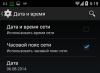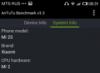Проблеми часу та часових поясів в Android та шляхи їх вирішення
- Системне адміністрування
- Tutorial
Припустимо, ви вже давно використовуєте Android, а тому може здатися, що він чудово справляється із завданнями синхронізації часу - будильники спрацьовують вчасно, якихось явних відхилень часу не спостерігається і т. д. Проте чи впевнені ви повністю в тому, звідки Android насправді отримує дані про точний час і часові пояси? Якщо у вас є хоч якісь сумніви про те, як це працює – ласкаво просимо під кат.
В Android існує дві проблеми з часом: це його непередбачувана синхронізація та необхідність в актуалізації даних про часові пояси навіть у найсвіжішій версії ОС.
Передісторія: Android є мобільною ОС, що базується на ядрі Linux, він спокійно підключається до інтернету і, звичайно ж, можна припустити, що синхронізація часу здійснюється за допомогою NTP, однак це не так. Історично склалося, що Android був призначений для використання виключно у мобільних телефонах (згадайте версію 1.6). При цьому тільки до 3 мажорної версії він отримав інтерфейс для планшетів і почалися інші зрушення до уніфікації інтерфейсу і начинки ОС. Однак навіть версії 4.4 і Android L отримують сигнали точного часу тими ж методами, що їх отримувала Nokia 3310 та інші, раніше GSM/3GPP телефони, тобто від вишок стільникового зв'язку при реєстрації в мережі (при підключенні до вишки). При цьому планшети або інші пристрої без модуля зв'язку, в принципі, не мають можливості синхронізувати час автоматично.
На превеликий жаль, щоб навчити Android синхронізувати час повністю автоматично за допомогою NTP нам знадобиться root доступ для API для точної установки часу в Android нині відсутня.
Приступимо. Перше, що потрібно зробити, це вимкнути синхронізацію часу з мобільною мережею. При цьому установку часового поясу я рекомендую залишити в автоматичному режимі, а відключати її варто тільки якщо є гарантія, що пристрій працюватиме в стаціонарному режимі.
Скриншот вікна налаштувань «Налаштування -> Дата та час» версії Android 4.x:

Далі, необхідно встановити програму ClockSync, яка і буде виступати для нас альтернативою демону синхронізації часу за допомогою NTP.
Скриншоти вікна програми ClockSync до синхронізації (ліворуч) та після (праворуч):


На скріншотах видно, що різниця з точним часом виявилася досить маленькою, однак, бувають різні ситуації, у деяких час на пристрої може навіть плавати туди-сюди, оскільки оператор не спромігся навести лад у себе на БС.
Переконавшись, що все працює, настроїмо автоматичну синхронізацію у програмі ClockSync. Для підвищення точності я рекомендую включити опції "Режим високої точності" та "Тільки через WI-FI". Якщо з першою опцією все зрозуміло з опису в програмі (див. скріншот нижче), то другу опцію я рекомендую включити в першу чергу не з міркувань економії мобільного трафіку, а через те, що мобільний інтернет не здатний гарантувати хоч скільки стабільні затримки.
Трохи докладніше про точність:
Все ще поширений мобільний Інтернет 2-го (GPRS/EDGE) в принципі не в змозі забезпечити стабільні затримки при передачі. Навіть інтернет 3-го (3G) і, певною мірою, 4-го (LTE/LTE-advanced) поколінь при сильному завантаженні мережі або каналів зв'язку між БС, що є типовою ситуацією для великих населених пунктів, не може гарантувати стабільних затримок. Тому навіть з апроксимацією кінцева точність установки часу може бути гіршою за частку секунд і навіть легко досягати кількох секунд.
Скриншот налаштувань автоматичної синхронізації в ClockSync:

У зв'язку з масштабними змінами часових поясів в РФ восени цього року необхідно вже зараз задуматися про актуалізацію інформації про них на всіх пристроях і якщо з настільними ОС проблем, що підтримуються, не виникає, то в Android навіть найсвіжіша версія ОС містить застарілі дані. Для того, щоб в цьому переконатися, встановлюємо TimeZone Fixer і спостерігаємо непривабливу картину.
Скріншот програми TimeZone Fixer, запущеної на Android 4.4.4 (прошивка Cyanogenmod від 4 серпня 2014 року), на якому добре видно, що дані в прошивці неактуальні:

Трохи здорового занепокоєння та турботи про користувачів:
Автор програми TimeZone Fixer попереджає нас, що оновлення файлів даних про часові пояси може повністю «зламати» пристрій і навіть дає рекомендації про те, як убезпечити себе від додаткових проблем, хоч випадки проблем поодинокі та дуже специфічні – це справді гарна турбота про простих користувачів.


Тільки тому я і вніс цей шматочок до статті, він хоч і не має безпосереднього відношення до проблеми, але це справді добрий приклад турботи про користувачів. У той же час попередження щодо версій 4.3+ викликане лише малою кількістю відгуків про програму для пристроїв з новими версіями ОС, тому, будь ласка, після використання обов'язково напишіть відгук про цю програму.
Після оновлення даних часового поясу програма запропонує перезавантажитися, однак, я рекомендую перезавантажити пристрій самостійно через системне меню оскільки програма здійснює перезавантаження фактично еквівалентну reset, що, нехай і з малою ймовірністю, але може призвести до проблем і втрати даних.
Із задоволенням відповім на будь-які питання або внесу доповнення, які співтовариство вважає за необхідне, проте хочеться уникнути перевантаженості статті додатковою інформацією, щоб дотримуватися формату компактного посібника з вирішення конкретної проблеми.
UPD:Ця інструкція повністю вирішує проблему часових поясів. тільки для версій молодших 4.4. З версії 4.4 необхідний додатковий патчинг, поки питання перебуває на стадії вивчення можливостей для створення користувача-френдлі рішення.
Рядок стану та значки повідомлень на Android є гарною та зручною опцією. Одного погляду на ці повідомлення та значки достатньо, щоб знати, що відбувається на вашому пристрої. Тут ви побачите все найнеобхідніше - SMS оповіщення, стан батареї, потужність сигналу та годинник. Незважаючи на їхню корисність, ці інструменти можуть часто бути досить нав'язливими і стати свого роду більмом на оці.
Багато власників прагнуть зробити свій пристрій унікальним. Вони прагнуть придбати оригінальний чохол Мейзу М3 чи модний аксесуар для свого планшета. Інші зосереджуються на програмному забезпеченні. Так, наприклад, деякі Андроїд користувачі хочуть приховати частину з інформаційних повідомлень на головному екрані і не можуть знайти спосіб, щоб приховати всі ці повідомлення та значки у рядку стану. Є прості способи, щоб приховати та вимкнути повідомлення додатків в Android , але як приховати іконки з рядка стану?
Сьогодні, у цьому посібнику ми покажемо вам, як ви можете зробити це легко, використовуючи додаток Statusbar Icon Hider. Створення цього модуля є заслугою одного з членів спільноти XDA. За допомогою цього модуля, ви можете вибірково включити або вимкнути елементи в рядку стану - годинник, індикатор заряду батареї, рівень сигналу мережі стільникового зв'язку та піктограми сповіщень програм. Нижче наведено керівництво, яке ви можете використовувати на вашому Android, щоб приховати значки у рядку стану.
Спочатку встановіть Xposed Framework на Android, після цього скачайте Statusbar Icon Hider на мобільний або планшет. Тепер запустіть інсталятор Xposed на вашому Android і увімкніть програму з модульної секції, потім перезавантажте пристрій, щоб завершити інсталяцію.
Як тільки телефон перезавантажиться, відкрийте програму Xposed, перейдіть на сторінку модульної компонування програми та запустіть програму Statusbar Icon Hider. Тепер ви можете легко увімкнути/вимкнути наступні значки окремо:
- Батарея
- Рівень стільникової мережі
- Піктограми повідомлень від програм
Щоб увімкнути зміни, перезавантажте пристрій знову, і тепер всі, раніше відмічені іконки в рядку стану вашого телефону і планшета приховані. У майбутньому, якщо ви захочете повернути їх назад, просто відкрийте програму ще раз і повторно увімкніть їх. В даний час програма працює на всіх стандартних ROM прошивках, але деякі з кастомізованих прошивок не підтримуються. Ми протестували цю програму на Nexus 5 і програма чудово працює без будь-яких проблем.
Додаткові матеріали:
- Якщо у вас є кілька пристроїв, таких як смартфон та планшет, може бути досить важко відслідковувати певні аспекти їхньої роботи. Наприклад, рівень заряду акумуляторів. Існують методи, що дозволяють прив'язати ваш Android.
- Сьогодні Samsung ефективно розвивається. Численні круті нові смартфони та планшети Samsung з'являються на прилавках магазинів. В основному, Samsung користується попитом через розумну ціну та відмінну функціональність. З погляду характеристик…
- Chromecast від Google це невеликий медіаплеєр для відтворення потокового медіа, який просто підключається до телевізора через порт HDMI, забезпечуючи простий спосіб дивитися онлайн контент на екрані телевізора. З Chromecast,…
- Якщо ви хочете завантажити програму не доступну у вашій країні, підключитися до мережі компанії перебуваючи в дорозі, або просто залишатися в безпеці використовуючи Wi-Fi в громадському місці, ви будете потребувати…
- Маючи такі потужні пристрої, які знаходяться в наших кишенях, було б не розумно ігнорувати багатозадачність під час роботи на наших смартфонах. Одним із прикладів, це одночасна робота над текстом файлом.
Якщо ви колись були роздратовані безладом іконок вгорі вашого головного екрану Андроїд, для вас гарні новини: є можливість виправити це.
Виявляється, існує 3 секретні налаштування для користувачів Андроїд, і одна з них дозволить вам приховувати або показувати іконки у статусі барі (рядку стану). Ви також можете пересортувати вміст панелі швидких налаштувань з меню, що випадає (рядки стану) так само просто, як зробити маленьке, але важливе налаштування індикатора батареї Андроїд.
Ви не знайдете цих налаштувань копирсаючись у стандартному екрані налаштувань. Замість цього вам спочатку потрібно розблокувати приховані налаштування інтерфейсу користувача (System UI Tuner) Ось як це зробити.
Як відкрити System UI Tuner
Спершу висуньте панель швидких налаштувань угорі екрана, потім натисніть і утримуйте кнопку налаштувань (ту, яка виглядає як шестерня) верхньому правому куті екрана.
 Натисніть і утримуйте кнопку Налаштування, поки не побачите маленький значок гайкового ключа.
Натисніть і утримуйте кнопку Налаштування, поки не побачите маленький значок гайкового ключа. Утримуйте кнопку Налаштування досить довго і маленький значок гайкового ключа з'явиться поруч із кнопкою Налаштування. Як тільки ви побачите гайковий ключ, натисніть кнопку Налаштування ще раз, потім прокрутіть до кінця вниз до нового розділу налаштувань - System UI Tuner.
Коли ви вперше запустите System UI Tuner, ви побачите попередження, в якому йдеться (уривок) «ці функції можуть змінитися, порушитися або зникнути в майбутніх оновленнях» та «продовжуйте з обережністю». Натисніть Зрозумів для продовження і не турбуйтеся, ви завжди можете вимкнути System UI Tuner, якщо вам більше не захочеться поводитися з такими «експериментальними» налаштуваннями в Андроїд.
Після того, як ви вимкнули попередження, ви отримаєте доступ до настройок System UI Tuner. Давайте проведемо екскурсію.
Пересортування кнопок панелі швидкого налаштування
Ймовірно, ви вже знаєте, як розкрити панель швидких налаштувань за допомогою жесту двома пальцями вниз від верхньої кромки екрана. Ви можете не додавати, видаляти і перебудовувати кнопки панелі швидких налаштувань, принаймні за допомогою System UI Tuner.
 Ви можете перебудувати або приховати будь-які кнопки швидких налаштувань на ваше бажання, все це з невеликою допомогою System UI Tuner.
Ви можете перебудувати або приховати будь-які кнопки швидких налаштувань на ваше бажання, все це з невеликою допомогою System UI Tuner. Натисніть швидкі налаштування головного екрана System UI Tuner, і ви побачите стандартну панель кнопок швидкого налаштування.
Щоб перемістити кнопку, натисніть і утримуйте, потім перетягніть її над іншою кнопкою, переміщення цих двох місць. Щоб приховати кнопку з панелі швидкого налаштування, натисніть та утримуйте її, а потім перетягніть її на іконку видалення. Щоб повернути будь-які видалені кнопки назад, натисніть Додати плитку, потім натисніть назву кнопки.
Якщо ви хочете повернути старі кнопки швидкого налаштування, натисніть кнопку меню з трьома точками у верхньому правому куті екрана, а потім натисніть Скинути.
Керування рядком стану
Якщо всі іконки - Bluetooth, Wi-Fi, будильник і "не турбувати", в рядку стану Андроїда занадто великі, System UI Tuner допоможе вам зменшити їх.
 Просто натисніть перемикач, щоб приховати певну іконку в рядку стану Вашого Android пристрою.
Просто натисніть перемикач, щоб приховати певну іконку в рядку стану Вашого Android пристрою. Натисніть на налаштування рядка стану, щоб побачити список з десяти іконок рядка стану, починаючи від Casts і Hotspot, закінчуючи мобільними даними та режимом польоту, кожен зі своїм перемикачем. За промовчанням кожна іконка включена; щоб вимкнути іконку, просто вимкніть перемикач.
Ви можете вимкнути майже будь-яку іконку в рядку стану, крім індикатора батареї та годинника.
Якщо Ви хочете точніше відстежити заряд батареї Вашого Android пристрою, Ви можете використовувати System UI Tuner, щоб додати вказівку відсотків на стандартну Android іконку.
 Просте налаштування System UI Tuner додасть відсоткове значення на іконку Android батареї.
Просте налаштування System UI Tuner додасть відсоткове значення на іконку Android батареї. Поверніться на головний екран System UI Tuner, а потім натисніть Показати рівень батареї. Після того, як ви це зробите, ви побачите невеликий відсоток на піктограмі акумулятора вгорі в рядку стану.
Деактивація панелі System UI Tuner
Google не дає жодних обіцянок про зникнення функцій зі свого прихованого System UI Tuner. Як ви пам'ятаєте, спливаюче повідомлення при запуску Tuner попереджає, що будь-який і всі параметри настройки можуть змінитися або зникнути в будь-який момент.
Якщо ви не турбуєтеся про те, коли ваші улюблені нові налаштування зникнуть, ви можете просто видалити їх заздалегідь. На головному екрані System UI Tuner натисніть кнопку з трьома точками у верхньому правому куті екрана, а потім натисніть Видалити з налаштувань.
Ви завжди можете змінити свою думку, звісно; просто поверніться назад до швидких налаштувань, клацнувши вниз і натисніть і утримуйте кнопку Налаштування.
Буває, що годинник на пристрої з Android пропадає, наприклад, після оновлення прошивки. Повернути їх на робочий стіл і зазвичай не уявляє, оскільки в більшості випадків віджет лише перестає відображатися на дисплеї, залишаючись у пам'яті пристрою. Розкажемо далі, як повернути годинник на екран Андроїд або в разі потреби інсталювати нові з магазину додатків Google.
Як повернути встановлений віджет
Якщо ви видалили випадково годинник або вони зникли, спробуйте вивести їх на екран найпростішим способом:
Якщо програма з віджетом була видалена, ознайомтеся далі, як встановити аналогічну з Google Play.
Віджети з годинником
Розглянемо далі найкращі програми з графічними модулями для основного екрану гаджета з представлених в офіційному магазині додатків. В основному крім відображення часу вони надають і масу іншої інформації, наприклад, погоду безпосередньо на місці перебування користувача згідно з даними, які отримують утиліта GPS.
Прозорий годинник та погода

Це один з найбільш популярних безкоштовних віджетів з годинником з кількістю установок більше 10 млн. Невелика програма має дуже гнучкі налаштування, в результаті чого власник гаджета може встановлювати відображення на дисплеї так, як йому це потрібно. Можливості утиліти:
- наявність різних красивих та інформативних віджетів розмірів 2х1, 4х1-3, 5х3;
- широкий вибір тем оформлення, обкладинок, шрифтів;
- відображення крім точного часу іншої важливої інформації — про погоду, напрям вітру, вологість і тиск, заряд батареї, календарні події тощо.
Якщо власнику девайса не потрібні всі ці дані, що надаються утилітою за замовчуванням, він може видалити їх у налаштуваннях і залишити годинник. Для цього:
- Натисніть пальцем, щоб відобразити час на екрані, щоб відкрити вікно налаштувань.
- Перейдіть до розділу «Оформлення», а потім у «Розширені налаштування».
- Зніміть галочки навпроти пунктів відображення інформації про поточне місцезнаходження, системну інформацію, заряд батареї та позначте чекбокс поруч із рядком «Приховати погоду».
Після цього на екрані відобразиться мінімалістичний віджет з годинником, вигляд якого ви також можете змінити відповідно до власних уподобань.
Sense Flip Clock & Weather

Цей часовий віджет відображення часу і дати підійде користувачам, яким подобаються годинники в стилі Flip Clock з сторінками, що перегортаються. Особливості утиліти:
- вибір віджетів різних розмірів - 4х1, 4х2 та 5х2;
- реалізовано анімацію перегортання;
- вибір різних скінів та відображення значків;
- місцезнаходження визначається автоматично, що дозволяє повідомляти користувачеві найточніший прогноз.
Відображення погоди тут також при необхідності вимикається, після чого на екрані буде тільки гарний ретро-годинник. Також можна протестувати інші подібні утиліти:


Годинник на екрані блокування
Якщо необхідно змінити встановлений екран блокування таким чином, щоб на ньому відображався великий циферблат, то в цьому випадку можна порекомендувати «Годинник Комод, що світиться». Утиліта з такою дивною назвою безкоштовна, не вимагає налаштування і не показує на екрані блокування реклами.

Вітаю вас, шановні читачі та шанувальники Helpix. Сьогодні до вашої уваги я представляю твік для чистого Android - GravityBox версії 3.5.7 для Android 4.2 (для 4.4 та 5 свої версії) від розробника C3C076.
Програми для прикраси графічного інтерфейсу операційної системи завжди були, є і будуть... є. Є ресурси. Проте попит на них, як і пропозиція, не вичерпується. Свого часу Android подавався під соусом повної настроюваності GUI під смаки кінцевого споживача - нас з вами. На даний момент часу (2015-й рік на дворі був з ранку) додатків для прикраси та перетворення Android дуже, ну просто дуже багато. Змінити можна все, а не просто поміняти картинку на робочому столі.
А ще мають місце бути різні додатки-твіки для оптимізації роботи Android (взагалі твіки є для будь-яких ОС, але ми-то поки що говоримо про Android). Стоковий Android не блищить усіма необхідними нам та бажаними нами налаштуваннями.
Багато виробників смартфонів і планшетів, а особливо великі (Samsung, Sony, LG, Lenovo, HTC та ін) вже давно пішли шляхом розробки своїх власних, нібито унікальних інтерфейсів для Android. Купуєш, наприклад, смартфон Samsung і отримуєш TouchWiz. А разом з HTC у навантаження йде Sense. Lenovo на свої апарати ставить, ви не повірите, Lenovo Launcher (цікаво, це амбітна назва чи просто фантазії не вистачило для іншої назви?). Фірмовий інтерфейс, звичайно, дає користувачеві набагато більші можливості по налаштуванню, а також більш приємний і красивий (спірний момент) зовнішній вигляд. Але чи все вам подобається у фірмовій прошивці? Або дещо ви не відмовилися б змінити? Але, як відомо, усім не догодиш. А виробники мають схильність робити свої прошивки (лаунчери, інтерфейси користувача) не тільки ефективними, але й ефектними, що не завжди на користь.
Крім фірмових прошивок є так звані кастомні чи неофіційні прошивки. Сенс один, але передумови діаметрально протилежні. Фірмові прошивки йдуть від виробника і щось своє нам нав'язують. Кастомні прошивки - це кустарні вироби від ентузіастів (одинаків чи невеликих груп), розраховані потреби звичайних користувачів. Самі ентузіасти - такі ж користувачі як і ми, тільки ті, хто знає і вміє трохи (або не трохи) більше за нас. У плюсах неофіційних прошивок – безліч додаткових функцій (корисних та косметичних) та програм, найчастіше root-права, а також швидкість роботи та інше тощо. Але й глюки нерідкі, чого там приховувати.
Ось такими хитросплетіннями думок я підводжу вас до теми сьогоднішнього відгуку. Адже не обов'язково перепрошуватись, можна встановити GravityBox і змінити стокову (і не тільки стокову) прошивку до невпізнання. Повної невпізнанності як на вигляд, так і частково за функціоналом. Можна вибірково налаштувати прошивку вашого пристрою так, щоб вона задовольняла саме вашим смакам, уподобанням та бажанням, а не смакам дядьків із Samsung, Lenovo, LG, Google та інших.
Що може GravityBox? Чи варта вичинка овчинки? Адже пристрій доведеться рутити, без цього ніяк. Список можливостей GravityBox досить широкий і великий, досить поглянути на головну форму:
Тобто можна:
Як бачите, навернути можна таких діл, що захитаєшся! Або впадеш. Впадеш з ніг від несподіванки або впадеш духом від виду цегли, яку доведеться тепер перепрошувати для пожвавлення. Тому я повторюю розробника: не встановлюйте GravityBox доти, доки не зробите повний бекап системи. Зробив бекап – гуляй сміливо.
Отже, кидаємося у вир налаштувань і режимів. Але почнемо з вихідних даних, тобто з нашого піддослідного. Це Lenovo P780 з Android 4.2.1 на борту та встановленим поверх Lenovo Launcher.
Слід зазначити, що робота GravityBox не гарантується на Samsung TouchWiz, HTC Sense, MIUI та LeWa. Не гарантується, але не забороняється. Я пробував ставити GravityBox на планшет Samsung 3 Lite: багато функцій не заробили, але і багато хто відчув себе як вдома (особливо налаштування рядка стану, віялового меню і панелі навігації). На деяких пристроях GravityBox може навіть не запуститися. Lenovo Launcher нічого протиставити GravityBox не зумів і здався на ласку переможця практично за всіма позиціями.
І ще. Ви ж не забули? Пам'ятайте, що все це
Відразу зауважу, що переписувати та скріншотити все до одного настрою я не буду, інакше вийде не відгук, а інструкція-багатотомник. Прості та нецікаві налаштування згадаю словом-другим. Приступимо.
Налаштування екрана блокування
У розділі "Фон екрану блокування" налаштовуємо, звичайно, фон екрана блокування. Заповнення кольором, стандартні (з робочого столу) та користувальницькі шпалери, останній екран як шпалери, відключення тіні екрана блокування - все це вибирається тут. Все працює, тільки останній екран як шпалери на екрані блокування мені не сподобався, тому що занадто довго думає (поки зробить скрін, поки застосує його і т.д.).
Розділ "Кільце розблокування" цікавіший. І цікавим є пункт "Ярлики кільця розблокування".